Win10怎么退回Win8.1,图文详解怎么退回
- 2017-11-14 12:30:16 分类:win10
尽管win10系统跟win8.1系统的操作方式非常类似,同样都是新型的快速启动方式,不过很多用户在升级win10之后,发现系统更卡了,而且很多游戏打不开,如果遇到这个问题,大家可以回滚到win8.1,win10回滚win8.1系统是无损的,下面小编跟大家介绍win10怎么返回win8.1系统的方法。
众所周知,Win7和Win8.1用户可以直接通过Windows更新在线升级Win10系统,并且如果对Win10不满意,还可以回滚到原来系统,体验上非常人性化。那么Win10怎么回滚Win8.1?今天小编这就跟大家详细介绍一下Win10回滚Win8.1教程。
Win10怎么退回Win8.1
首先点击开始菜单,点击设置,进入设置窗口。
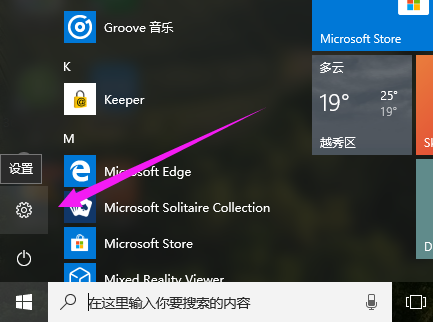
滚回系统示例1
点击更新和安全进入下一个窗口
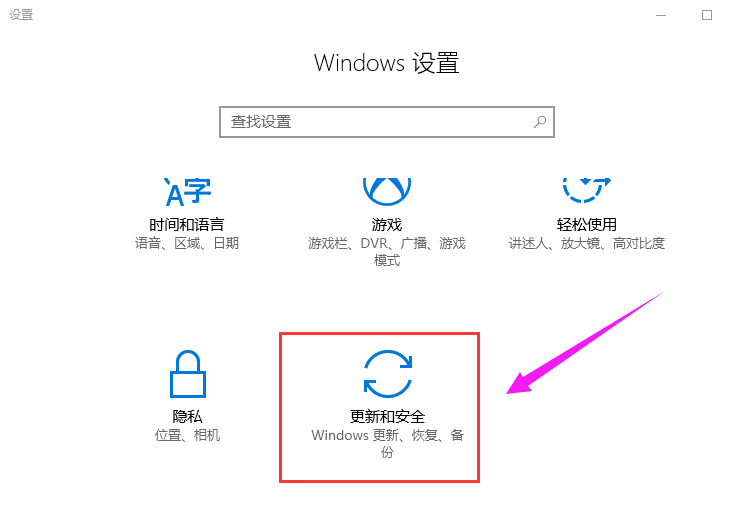
滚回系统示例2
选择左侧的“恢复”选项
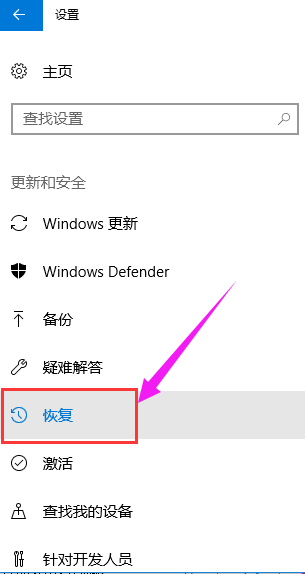
Win8示例3
点击回退到windows8.1(在升级win10后一个月可回退至原系统)
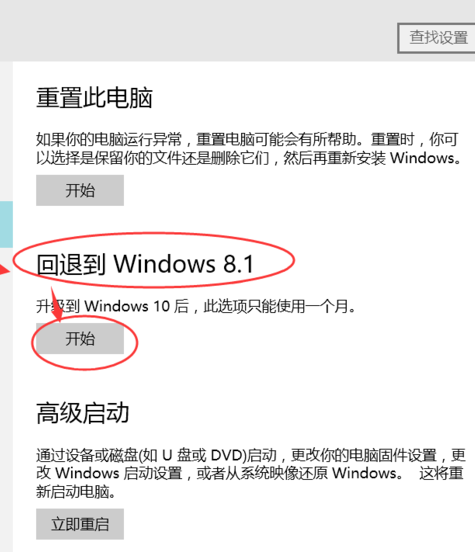
退回系统示例4
系统会问你回退的原因,乱点一个就行了。
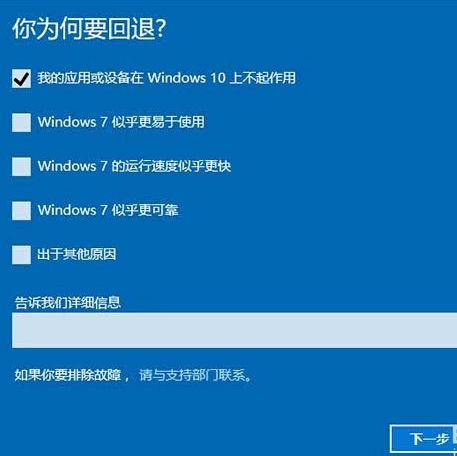
Win8示例5
这时,windows会自动弹出一个【不要被锁定】的提示框,因为回退到WIN8.1系统后只能使用本地用户登录,所以你最好先回忆一下以前的用户密码,或者现在新一个本地用户。

Win8示例6
弹出【感谢您试用windows 10】的消息框,如果决定要回退到win8.1的话,单击【回退到windows 8.1】,系统会自动执行回滚。
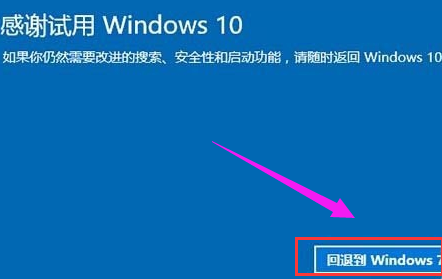
Win8示例7
电脑会自动重启,重启后屏幕上只有【正在还原以前版本的windows】的提示语,耐心等几分钟就能回到win8.1了。

退回系统示例8
以上就是Win10退回Win8.1的操作方法了。